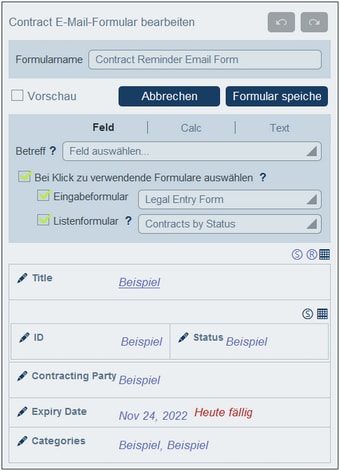E-Mail-Formulare
Mit Hilfe eines E-Mail-Formulars (Abbildung unten) wird automatisch auf Basis des Designs des Formulars der Body einer E-Mail generiert. Das Formular enthält eine Tabelle, in der das Design strukturiert ist. Sie können zur Tabelle Spalten und Zeilen sowie innerhalb einzelner Tabellenzellen Tabellen hinzufügen. Inhalt wird durch Hinzufügen von Text oder einem der Felder oder losen Verknüpfungen der Datentabelle innerhalb einzelner Zellen erstellt. Jeder Feldwert kann mit Hilfe der Option E-Mail-Link als Hyperlink in der E-Mail definiert werden. Über den Link wird der Datensatz zur Ansicht geöffnet. Sie können auch festlegen, dass einzelne Zeilen des E-Mail-Formulars nur unter bestimmten Bedingungen erstellt werden. Außerdem kann jede Tabelle im Formular separat mit Stilen versehen und der Zugriff auf das Formular kann auf bestimmte Rollen eingeschränkt werden.
Nachdem das Formular (mit Speichern) gespeichert wurde und die Änderungen an allen Formularen mit Speichern) gespeichert wurden, steht das Erinnerungs-E-Mail-Formular zur Verwendung zur Verfügung.
Erstellen eines E-Mail-Formulars
Ein neues E-Mail-Formular wird folgendermaßen erstellt:
1.Klicken Sie auf der Seite Formulare bearbeiten der Datentabelle auf + E-Mail-Formular.
2.Fügen Sie die Felder, die im Inhalt der E-Mail vorkommen sollen, hinzu und klicken Sie auf Weiter. Auch Verknüpfungen mit übergeordneten Datensätzen und lose Verknüpfungen können inkludiert werden.
3.Geben Sie dem E-Mail-Formular einen passenden Namen.
4.Geben Sie auf eine der folgenden Arten einen Betreff ein: (i) auf dem Register Feld ein Feld des aktuellen Datensatzes oder eines damit in Zusammenhang stehenden Datensatzes (Vorfahr, Child oder verknüpfte Datensätze); (ii) auf dem Register Calc einen XPath-Ausdruck; (iii) auf dem Register Text einen festgelegten Text. Die Option zum Definieren eines Betreffs steht für Erinnerungs-E-Mails nicht zur Verfügung.
5.In der Auswahlliste "Eingabeformular" wird festgelegt, welches Eingabeformular zur Anzeige oder Bearbeitung von Datensätzen verwendet werden soll, wenn der Empfänger einer E-Mail auf einen Link in der E-Mail klickt. In der Auswahlliste "Listenformular" wird festgelegt, welches Listenformular verwendet werden soll, nachdem der Empfänger der E-Mail den Datensatz angesehen oder bearbeitet hat. Wenn der Benutzer keine Zugriffsrechte auf diese Formulare hat, werden die Standardformulare verwendet. Wenn für keine der beiden Einstellungen ein Formular definiert wurde, wird für diese Einstellung ebenfalls das Standardformular verwendet.
6.Klicken Sie auf das Tabellenbearbeitungssymbol, um die Tabellenstruktur und den Inhalt zu bearbeiten. Klicken Sie auf eine Einfüge-Schaltfläche, um oberhalb der aktuellen Zeile eine Zeile einzufügen oder klicken Sie auf die Anhängen-Schaltfläche (letzte Schaltfläche), um eine Zeile am Ende der Tabelle anzuhängen. Um eine Zeile zu löschen, klicken Sie auf die Löschen-Schaltfläche der entsprechenden Zeile.
7.Innerhalb jeder Zelle kann ein Feld, eine Berechnung (Calc) zur Berechnung eines dynamischen Ergebnisses, statischer Text oder eine Tabelle hinzugefügt werden. Die Stile von Beschriftungen und Werten einzelner Zellen können separat bearbeitet werden.
8.Aktivieren Sie die Option E-Mail-Link von mindestens einem Feld oder einer Berechnung. Über den E-Mail-Link wird der Datensatz direkt von der E-Mail aus geöffnet. Sie können E-Mail-Links in mehreren Feldern/Berechnungen aktivieren. In diesem Fall bilden die Werte dieser Felder/Berechnungen alle Links zum Datensatz. Informationen zur Definition der URL der RecordsManager-App und anderer globaler E-Mail-Einstellungen finden Sie weiter unten.
9.Außerdem können Sie bei Datumsfeldern (i) Datumsformate bearbeiten und (ii) die Option Fällig anzeigen aktivieren, um die Anzahl von Tagen, in denen ein Vertrag abläuft, anzuzeigen (siehe Erinnerungs-E-Mails)..
10.Um ein Feld zu ändern, klicken Sie auf das Bearbeiten-Symbol und nehmen Sie die gewünschten Änderungen vor.
11.Aktivieren Sie das Symbol Bedingte Anzeige für Zeile (das Symbol R wird angezeigt, wenn die Tabellenbearbeitungssymbole aktiviert sind), um eine XPath-Bedingung zu definieren, die erfüllt werden muss, damit die Zeile angezeigt wird. Laut Standardeinstellung wird die Zeile immer angezeigt. Siehe Anmerkung zur XPath-Bearbeitung weiter unten.
12.Klicken Sie auf Speichern.
13.Klicken Sie (auf der Seite Formulare bearbeiten der Datentabelle) auf Speichern.
14.Denken Sie daran, auf der Seite Formulare bearbeiten der Datentabelle die Option Verwenden des gewünschten E-Mail-Formulars zu aktivieren.
Anmerkung zur Bearbeitung von XPath-AusdrückenDas Formular zum Bearbeiten von XPath-Ausdrücken hat drei Register: (i) Beispiele bietet ein zufälliges Beispiel für einen XPath-Ausdruck, wie z.B: (a) die Verkettung von drei Werten (zwei Werten aus anderen Feldern und einem Komma-Trennzeichen); oder (b) eine exists-Funktion, mit der überprüft wird, ob ein Feld Inhalt enthält; (Beachen Sie dass das Register Beispiel in manchen Situationen nicht zur Verfügung steht) (ii) Felder enthält eine Liste der Namen aller Felder des Datensatzes in alphabetischer Reihenfolge, sodass diese korrekt in den XPath-Ausdruck eingegeben werden können; (iii) Kopieren enthält eine Liste ausgewählter XPath-Ausdrücke, die verschiedene nützliche Funktionalitäten enthalten, die Sie in Ihren Ausdruck kopieren und ändern können.
Nähere Informationen dazu finden Sie im Abschnitt XPath-Ausdrücke.
|
Formatierung
Durch Klick auf das S-Symbol rechts oberhalb jeder Tabelle können Sie Stile für einzelne Tabellen des Formulars definieren. Globale Stile für E-Mail-Formulare, die über Konfig. | E-Mail-Stile definiert wurden, werden durch diese Stile außer Kraft gesetzt.
RecordsManager-URL und E-Mail-Adresse des Absenders
Gehen Sie zu Konfig. | Andere Einstellungen | E-Mails, um folgende Einstellungen vorzunehmen:
•Die URL Ihrer RecordsManager-App. Dadurch kann der Empfänger der E-Mail auf die URL klicken, um zur App zu gelangen. (Informationen dazu, wie Sie in einer E-Mail Hyperlinks einrichten finden Sie unter E-Mail-Formulare).
•Die E-Mail-Adresse des Absenders der Erinnerungs-E-Mail.
Verwendung von Erinnerungs-E-Mail-Formularen
Sie können für eine Datentabelle mehr als ein E-Mail-Formular definieren. Diese Formulare werden daraufhin auf der Seite Formulare bearbeiten der Datentabelle angezeigt. Wählen Sie auf dieser Seite aus, welches Erinnerungs-E-Mail-Formular Sie verwenden möchten, indem Sie dessen Verwenden-Option aktivieren. Sie können diese Auswahl jederzeit ändern. Nähere Informationen dazu finden Sie im Abschnitt Erinnerungs-E-Mails.